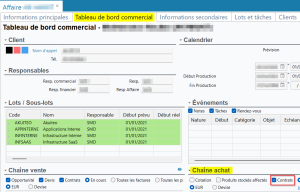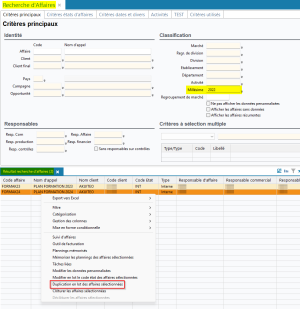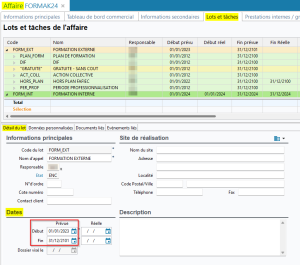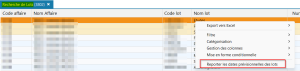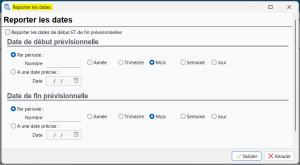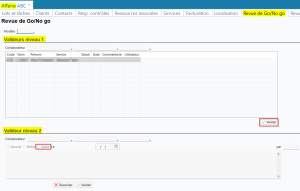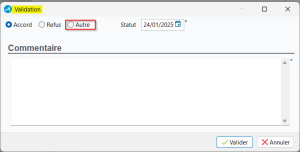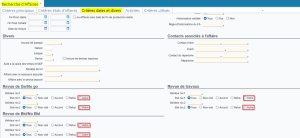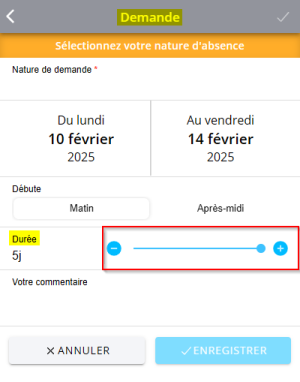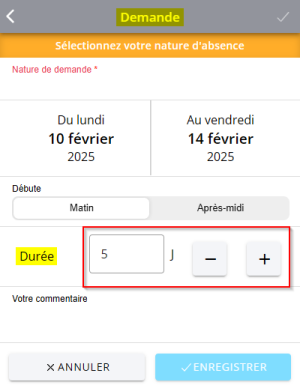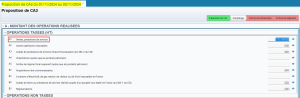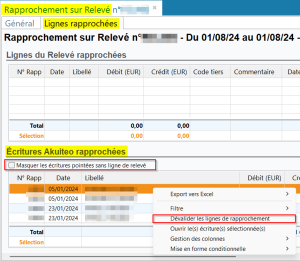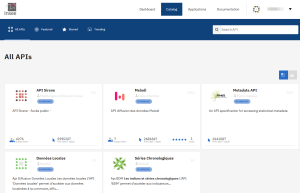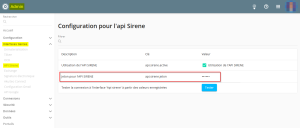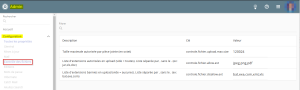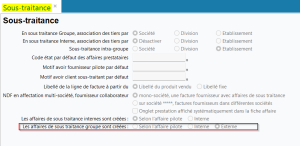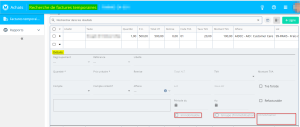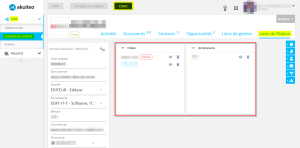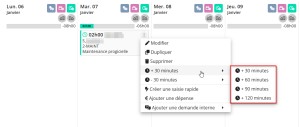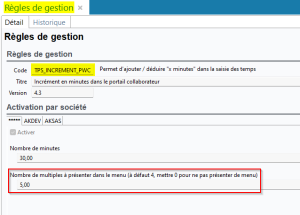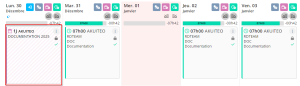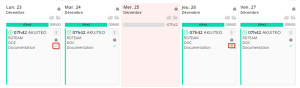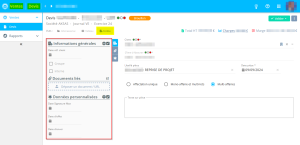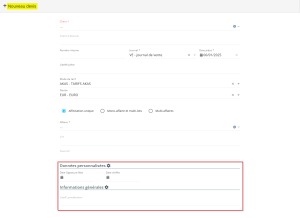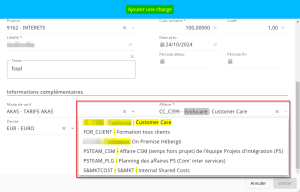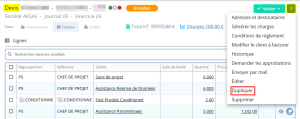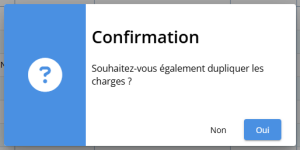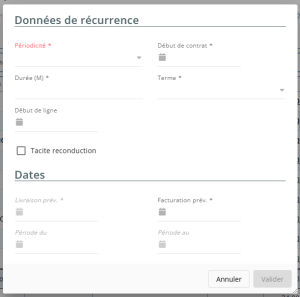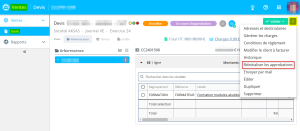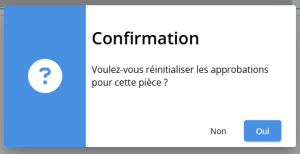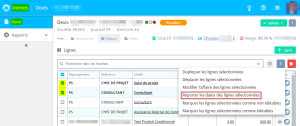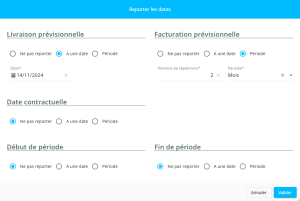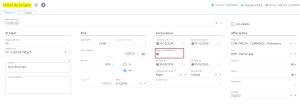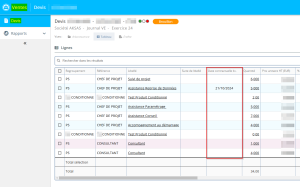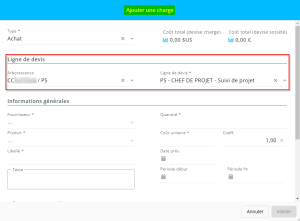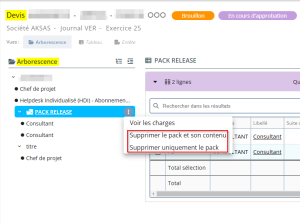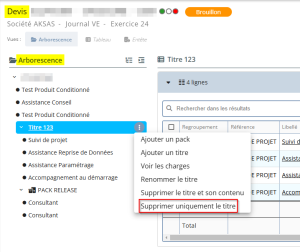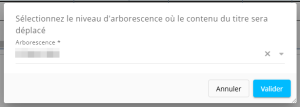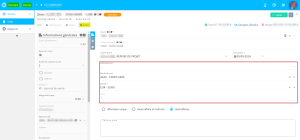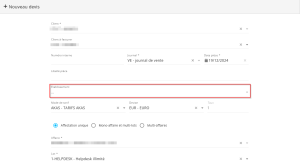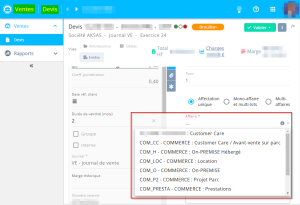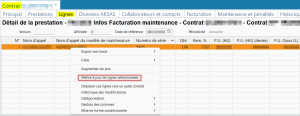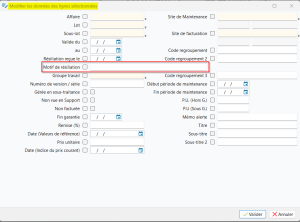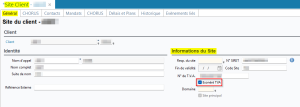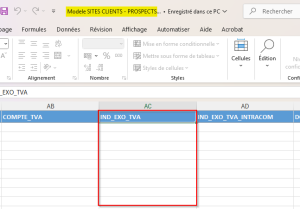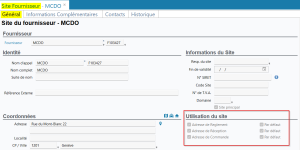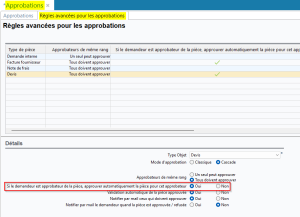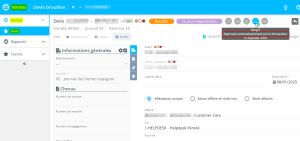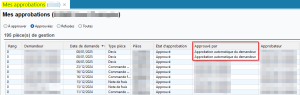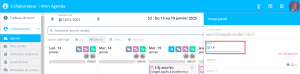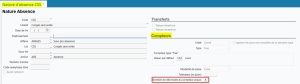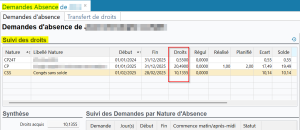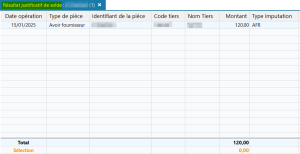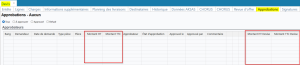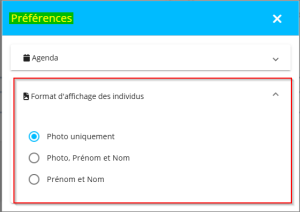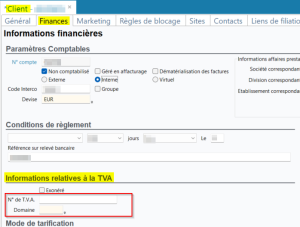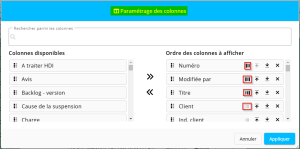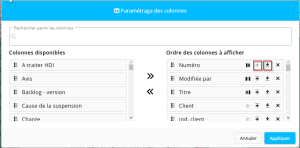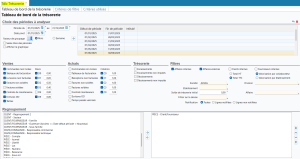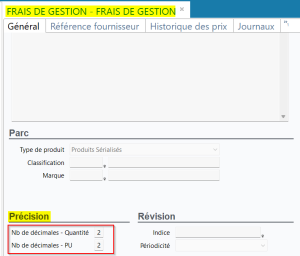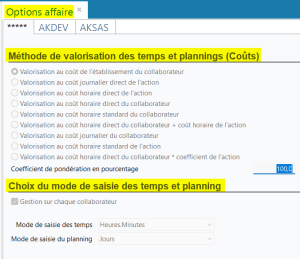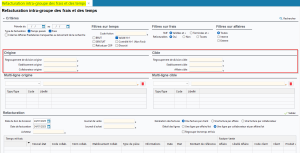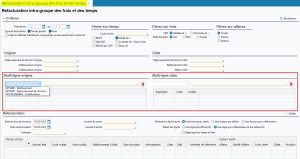Révision 5.11.0
|
|
Prenez absolument connaissance des nouveautés identifiées par cette icône car elles concernent une modification importante du comportement actuel d'Akuiteo ou elles apportent une valeur ajoutée substantielle à l'outil. |
| DMF | 0601** AFFAIRE AFFAIRE * |
Auparavant, seuls les contrats client étaient affichés dans le tableau de bord commercial d'une affaire (Gestion > Affaire > onglet Tableau de bord commercial > section Chaîne vente).
Désormais, la case Contrat a été ajoutée dans la section Chaîne achat du tableau de bord commercial d'une affaire. Lorsque la case est cochée, les contrats fournisseur associés à l'affaire sont affichés dans la section Chaîne achat.
| DMF | 0601** AFFAIRE AFFAIRE * |
Les affaires (Gestion > Affaires) qui disposent du même millésime peuvent être dupliquées en lot vers le millésime suivant en faisant un clic droit sur une sélection de résultats de recherche d'affaires puis en cliquant sur Duplication en lot des affaires sélectionnées.
Auparavant, lors de la duplication, les dates de Début et de Fin des lots, sous-lots et tâches contenus dans les affaires dupliquées restaient identiques.
Désormais, lors de la duplication, ces dates sont reportées à la même date l'année suivante.
| DMF | 0601** AFFAIRE AFFAIRE * |
Auparavant, Akuiteo ne permettait pas la modification en lot des dates de début et/ou de fin prévisionnelles des lots (Gestion > Lots).
Désormais, il est possible de réaliser cette action depuis les résultats de recherche des lots. Sélectionnez les lots souhaités, puis faites un clic droit et sélectionnez Reporter les dates prévisionnelles des lots.
Renseignez dans la fenêtre les nouvelles dates de début et/ou de fin prévisionnelles pour l'ensemble des lots sélectionnés.
Note
Cette fonctionnalité est soumise au DMF 060812 AFFAIRE LOT MODIFIER EN LOT.
| DMF | 0601** AFFAIRE AFFAIRE * |
La règle de gestion AK_VALIDATION permet d'effectuer une double validation sur le suivi des affaires (Gestion > Affaires). Auparavant, seuls les états de validation Accord et Refus étaient disponibles pour les revues d'affaire pour les Valideurs niveau 1 et Valideurs niveau 2.
Désormais, l'état de validation Autre a été ajouté dans les revues d'affaires suivantes pour signifier un traitement particulier (délégation, validation non applicable, etc) :
- Revue de Go / No go
- Revue de Bid / No Bid
- Revue de travaux
Cet état de validation a été ajouté :
- Dans la section Valideurs niveau 1. Au clic sur le bouton Valider, la fenêtre de validation propose l'état de validation Autre.
- Dans la section Valideurs niveau 2. L'état de validation Autre peut être sélectionné.
De plus, dans l'écran de recherche des affaires (Gestion > Affaires > onglet Critères dates et divers), l'option Autre a également été ajoutée pour les critères de recherche Valideurs niveau 1 et Valideurs niveau 2 dans les sections Revue de Go/No go, Revue de travaux et Revue de Bid/No Bid.
| DMF | 5004** MOBILE ABSENCE ** |
Sur le formulaire d'une demande d'absence (Akuiteo Mobile > Absences), des modifications ont été apportées à la saisie de la Durée.
Auparavant :
- Un curseur permettait de modifier la durée de la demande d'absence.
- Lorsque la modalité de saisie de la nature d'absence est Libre, les boutons - et + permettaient d'incrément ou de décrémenter 0,01 jour.
Désormais :
- Le curseur est remplacé par une zone de saisie qui permet de saisir manuellement la durée d'absence souhaitée.
- Lorsque la modalité de saisie de la nature d'absence est Libre, les boutons - et + permettent d'incrémenter ou de décrémenter un jour à la fois.
Note
Le comportement n'est pas modifié lorsque la modalité est Demi-journée ou Journée : l'incrément et le décrément s'effectue par demi-journée ou par journée, selon la modalité.
| DMF | 07**** COMPTA GENE * * |
Auparavant, lors de la déclaration de CA3 dans Akuiteo (Comptabilité > Travaux périodiques > Proposition de CA3), les factures de reprise liées à des écritures sans code de transaction n'étaient pas incluses.
Désormais, les factures de reprise liées à des écritures n'ayant pas de code de transaction sont affichées dans la déclaration de CA3 dans le poste A1 - Ventes, prestations de service.
| DMF | 0706** COMPTA GENE RAPBANQUE * |
Lors du rapprochement bancaire dans Akuiteo (Comptabilité > Rapprochement bancaire > Gestion des relevés bancaires), il peut exister des lignes d'écritures rapprochées qui ne sont pas liées à des lignes du relevé bancaire. Dans ce cas, il n'était auparavant pas possible de dépointer ces lignes.
Désormais, les lignes d'écritures rapprochées qui ne sont pas liées à des lignes du relevé bancaire sont affichées dans l'onglet Lignes rapprochées > section Écritures Akuiteo rapprochées. Il est possible de les dépointer en faisant une sélection des lignes concernées puis clic droit > Dévalider les lignes de rapprochement. Les lignes peuvent alors être retrouvées dans l'onglet Général > section Écritures Akuiteo non rapprochées.
De plus, la case Masquer les écritures pointées sans lignes de relevé a été ajoutée dans l'onglet Lignes rapprochées > section Écritures Akuiteo rapprochées et est décochée par défaut.
| DMF | 0902** ADMINISTRATEUR CONSOLE D'ADMINISTRATION SERVEUR * |
L'interface avec l'API SIRENE permet de remplir automatiquement les informations d'un prospect, d'un client ou d'un fournisseur grâce au numéro de SIRET ou de SIREN. Cette API est mise à disposition par l'INSEE.
À partir du 28 février 2025, le portail actuel de l'INSEE pour accéder au catalogue des API (https://api.insee.fr/catalogue/) ne sera plus accessible. L'INSEE le remplace désormais par un nouveau portail accessible via l'adresse https://portail-api.insee.fr/.
Afin de continuer à utiliser l'API SIRENE, il est nécessaire de :
- S'inscrire sur le nouveau portail de l'INSEE (https://portail-api.insee.fr/).
- Souscrire à l'API SIRENE depuis le nouveau portail.
- Générer un nouveau jeton et le renseigner dans la Console d'administration > Interfaces tierces > API Sirene > champ Jeton pour l'API SIRENE.
Important
Le jeton précédemment généré depuis l'ancien portail de l'INSEE ne fonctionne plus. Il doit obligatoirement être généré de nouveau depuis le nouveau portail de l'INSEE.
Pour plus d'informations sur le nouveau portail et la génération du jeton, voir la documentation officielle sur la connexion à l'API SIRENE.
Par ailleurs, le nouveau portail ne permet pas la génération de clé et de secret pour se connecter à l'API SIRENE. Les champs Clef du consommateur et Secret du consommateur ont ainsi été supprimés de la Console d'administration > Interfaces tierces > API Sirene. Désormais, seul le Jeton pour l'API SIRENE peut être renseigné pour se connecter à l'API SIRENE.
| DMF | 0902** ADMINISTRATEUR CONSOLE D'ADMINISTRATION SERVEUR * |
Le menu Contrôle des fichiers a été ajouté sur la Console d'administration > Configuration et permet de définir des contrôles concernant les fichiers ajoutés dans les portails web suivants :
- Ancien Portail Collaborateur ;
- Nouveau Portail Collaborateur ;
- Portail Support ;
- Portail Ventes ;
- Portail Achats ;
- Akuiteo Mobile.
Dans ce menu, il est possible de définir les contrôles suivants :
- Taille maximale autorisée par pièce jointe (en octet)
- Liste d'extensions autorisées en upload (vide = toutes). Liste séparée par , sans le . (ex : jar, xls, doc)
- Liste d'extensions bannies en upload (vide = aucunes). Liste séparée par , sans le . (ex : bat,exe,com)
| DMF | 0901** ADMINISTRATEUR PARAMETRAGE * |
Auparavant, seul le type de l'affaire prestataire créée dans le cadre de la sous-traitance interne pouvait être paramétré (Outils > Paramétrage > Paramétrage Général > Affaire > Sous-traitance).
Désormais, dans l'écran de paramétrage de la sous-traitance, le paramètre Les affaires de sous-traitance groupe sont créées a été ajouté. Il permet de déterminer le type d'affaire prestataire créée dans le cadre de la sous-traitance groupe en fonction des options suivantes :
- Selon l'affaire pilote - L'affaire prestataire créée est du même type que l'affaire pilote (interne ou externe) ;
- Interne - L'affaire prestataire créée est de type interne ;
- Externe - L'affaire prestataire créée est de type externe. Cette option est sélectionnée par défaut, il s'agit du comportement avant l'évolution.
| DMF | 2806** PORTAIL ACHATS FACTURES TEMPORAIRES * |
Désormais, les immobilisations sont disponibles pour les factures temporaires du Portail Achats.
Dans une ligne d'une facture temporaire, les champs et cases suivants ont été ajoutés :
- Case Immobilisable ;
- Case Groupe d'immobilisation ;
- Champ Immobilisation.
Les informations relatives à l'immobilisation sont reprises lors de la saisie de la ligne sur la facture temporaire lorsqu'une des conditions suivantes est réunie sur la fiche produit acheté correspondante (Gestion > Achats > Produits achetés) :
- La case Immobilisable est cochée (onglet Général > section Immobilisation).
- La case Grouper dans une fiche immobilisation est cochée et un Compte d'immobilisation est renseigné.
Il est également possible de cocher les cases Immobilisable et Groupe d'immobilisation ainsi que de renseigner le champ Immobilisation directement lors de la saisie de la ligne sur la facture temporaire.
Lorsque la facture définitive est créée :
- Une fiche d'immobilisation est créée si le champ Immobilisation n'a pas été renseigné.
- L'immobilisation est groupée dans la fiche immobilisation concernée (Comptabilité > Immobilisations) renseignée dans le champ Immobilisation.
| DMF | 1915** PORTAIL SOCIETES & CONTACTS * |
Important
Cette évolution est soumise au feature flag Domaine Portail ventes > Libellé Liens Filiation Crm. Pour l'activer, rendez-vous sur la Console d'administration > Configuration > Features, activez le feature flag Liens Filiation Crm puis reconnectez-vous.
Auparavant, les liens de filiation pouvaient être gérés uniquement depuis l'Application Desktop.
Désormais, ces liens peuvent également être gérés depuis l'ancien Portail Collaborateur. Sur une fiche client ou une fiche prospect depuis l'ancien Portail Collaborateur (module CRM > Comptes & contacts), l'onglet Liens de filiation a ainsi été ajouté.
Cet onglet permet de créer, de modifier et de supprimer des liens de filiation pour le tiers concerné.
Cette fonction est soumise aux nouveaux DMF suivants :
- 191521 PORTAIL SOCIETES & CONTACTS ACCES A L'ONGLET LIENS FILIATION CLIENT ;
- 191522 PORTAIL SOCIETES & CONTACTS MODIFIER ONGLET LIENS FILIATION CLIENT ;
- 191523 PORTAIL SOCIETES & CONTACTS ACCES A L'ONGLET LIENS FILIATION PROSPECT ;
- 191524 PORTAIL SOCIETES & CONTACTS MODIFIER ONGLET LIENS FILIATION PROSPECT.
| DMF | 1901** PORTAIL AGENDA VUE AGENDA |
La règle de gestion TPS_INCREMENT_PWC (Application Desktop > Outils > Paramétrage > Paramétrage Général > Paramètres spécifiques > Règles de gestion) permet d'ajouter une fonction d'incrément pour ajouter ou retirer rapidement un nombre de minutes dans la durée d'un temps passé dans le nouveau Portail Collaborateur > module Collaborateur > Agenda.
Auparavant, la règle de gestion comportait uniquement le paramètre Nombre de minutes afin de définir le nombre de minutes correspondant à l'incrément souhaité.
Le comportement par défaut de la règle de gestion a été modifié et une liste de 4 multiples de l'incrément est désormais présentée afin d'éviter d'utiliser cette fonction plusieurs fois d'affilée.
Un nouveau paramètre Nombre de multiples à présenter dans le menu est disponible dans le paramétrage de la règle de gestion et permet de modifier si besoin la liste de multiples :
- Renseignez un nombre pour que ce nombre de multiples soit proposé. Par exemple, si je renseigne 5 et que mon incrément est de 30 minutes, les incréments proposés seront : 30, 60, 90, 120, 150.
- Renseignez 0 pour masquer la liste des multiples. Il s'agit du comportement avant l'évolution.
| DMF | 1901** PORTAIL AGENDA VUE AGENDA |
Auparavant, dans le nouveau Portail Collaborateur > menu Agenda, il était difficile de distinguer un planning réalisé d'un planning non réalisé.
Désormais, lorsqu'un élément de planning est marqué comme réalisé par le collaborateur (Project > Vue Collaborateur / Vue Projet > clic droit sur l'élément de planning > Marquer comme réalisé), celui-ci est hachuré dans le menu Agenda et est identifié par l'icône .
| DMF |
1901** PORTAIL AGENDA VUE AGENDA |
Auparavant, lorsqu'un collaborateur consultait ses temps passés depuis le menu Agenda du nouveau Portail Collaborateur, celui-ci n'avait pas la possibilité de voir quels temps avaient été validés ou refusés par le responsable. Un temps validé correspond au code état VALIDE et un temps refusé correspond au code état REFUSE.
Désormais, un indicateur visuel a été ajouté :
- En vue Liste et Colonne, les icônes
et
sont affichées à droite d'un bloc de temps et indiquent respectivement si le temps a été validé ou refusé.
- En vue Tableau, les icônes
et
sont affichées dans la colonne Validé et indiquent respectivement si le temps a été validé ou refusé.
| DMF | 2702** PORTAIL VENTES DEVIS * |
Auparavant, les données personnalisées et les informations générales d'un devis pouvaient être renseignées uniquement depuis la vue Entête sur la fiche du devis.
Désormais, ces informations peuvent également être renseignées depuis le formulaire de création d'un devis. Les sections Données personnalisées et Informations générales ont ainsi été ajoutées au formulaire de création de devis. Cliquez sur pour ajouter des champs dans la section respective afin de pouvoir les renseigner. Les champs ajoutés à la section respective resteront affichés lors de la création d'autres devis.
| DMF | 2702** PORTAIL VENTES DEVIS * |
Sur un devis (Portail Ventes > Ventes > Devis), une charge peut être ajoutée :
- Soit depuis le haut de l'écran du devis en cliquant sur Charges > + Charge.
- Soit depuis le détail d'une ligne > onglet Charges > + Charge.
- Soit depuis la racine du devis dans le volet Arborescence > icône
> Voir les charges > + Charge.
Auparavant, sur le formulaire d'une charge, les affaires/lots/sous-lots/tâches proposés dans les listes d'aide n'étaient pas filtrés en fonction de leur code état.
Désormais, les affaires/lots/sous-lots/tâches proposés dans les listes d'aide sont filtrés en fonction du code état et du type de charge :
- Lorsque la charge est de type Achat ou Autre, les listes d'aides affichent uniquement les affaires/lots/sous-lots/tâches pour lesquels le code état autorise le type de pièce Demande de cotation.
- Lorsque la charge est de type MOE, les listes d'aides affichent uniquement les affaires/lots/sous-lots/tâches pour lesquels le code état autorise le type de pièce Planning.
| DMF | 2702** PORTAIL VENTES DEVIS * |
Un devis (Portail Ventes > Ventes > Devis) peut être dupliqué en cliquant sur en haut de l'écran puis sur Dupliquer.
Auparavant, les charges n'étaient jamais dupliquées lors de la duplication d'un devis.
Désormais, lorsque des charges sont liées au devis, une fenêtre demande si vous souhaitez également dupliquer les charges ou non lors de la duplication du devis.
| DMF | 2702** PORTAIL VENTES DEVIS * |
Depuis un devis (Portail Ventes > Ventes > Devis), une fonction a été ajoutée afin de modifier les informations suivantes sur plusieurs lignes à la fois :
- les informations de récurrence, qui permettent de calculer les informations de facturation des contrats client créés à partir des commandes. Ces informations sont visibles uniquement lorsque la Périodicité est différente de Unique.
- la date de livraison prévisionnelle, la date de facturation prévisionnelle et la période.
Il s'agit des informations correspondant aux champs de la section Facturation depuis le détail des lignes (sauf Commercial).
Pour utiliser cette fonction, sélectionnez les lignes souhaitées depuis le devis puis cliquez sur en haut à droite des lignes puis sur Modifier la récurrence des lignes sélectionnées. Renseignez ensuite les informations souhaitées.
| DMF | 2702** PORTAIL VENTES DEVIS * |
Une fonction a été ajoutée et permet de réinitialiser les approbations sur un devis (Portail Ventes > Ventes > Devis), c'est-à-dire annuler les approbations ou les refus donnés sur le devis. Elle est soumise au nouveau DMF 270225 PORTAIL VENTES DEVIS REINITIALISER DEMANDES APPROBATION et le devis doit être :
- soit approuvé et non validé ;
- soit refusé ;
- soit en cours d'approbation.
Pour utiliser cette fonction, cliquez sur en haut du devis et cliquez sur Réinitialiser les approbations.
De plus, lorsque l'utilisateur modifie un devis qui est dans l'un des états évoqués précédemment et qu'il possède le DMF 270225, une fenêtre propose désormais de réinitialiser les approbations du devis.
Note
La modification d'un devis en cours d'approbation est toujours soumise au DMF 270216 PORTAIL VENTES DEVIS MODIFIER UN DEVIS EN COURS D'APPROBATION.
| DMF | 2702** PORTAIL VENTES DEVIS * |
Depuis un devis (Portail Ventes > Ventes > Devis), une fonction a été ajoutée afin de reporter les dates suivantes sur plusieurs lignes à la fois :
- Livraison prév. ;
- Facturation prév. ;
- Date contractuelle liv. ;
- Période du et Période au.
Pour utiliser cette fonction, sélectionnez les lignes souhaitées depuis le devis puis cliquez sur en haut à droite des lignes puis sur Reporter les dates des lignes sélectionnées. Renseignez ensuite les reports souhaités.
Par ailleurs, le champ Date contractuelle liv. a été ajouté sur les lignes de devis et permet de renseigner la date contractuelle de livraison de chaque ligne.
La colonne correspondante Date contractuelle liv. a également été ajoutée dans les devis en vue Tableau ou Arborescence.
| DMF | 2702** PORTAIL VENTES DEVIS * |
Sur un devis (Portail Ventes > Ventes > Devis), une charge peut être ajoutée :
- Soit depuis le haut de l'écran du devis en cliquant sur Charges > + Charge.
- Soit depuis le détail d'une ligne > onglet Charges > + Charge.
- Soit depuis la racine du devis dans le volet Arborescence > icône
> Voir les charges > + Charge.
Dans le formulaire d'une charge, la section Ligne de devis a été ajoutée afin de pouvoir sélectionner la ligne de devis à laquelle la charge sera liée. Cette section contient les champs suivants :
- Arborescence pour renseigner le niveau d'arborescence dans lequel se trouve la ligne souhaitée.
- Ligne de devis pour renseigner la ligne de devis à laquelle la charge sera liée.
Note
Si la charge est affichée depuis le détail d'une ligne > onglet Charges, la ligne de devis correspondante est renseignée par défaut et n'est pas modifiable.
| DMF | 2702** PORTAIL VENTES DEVIS * |
Sur un devis (Portail Ventes > Ventes > Devis), un pack peut être supprimé en supprimant toutes les lignes du pack.
Désormais, un pack peut être supprimé directement depuis le volet Arborescence en cliquant sur le pack souhaité puis en allant dans . Les options suivantes ont ainsi été ajoutées :
- Supprimer le pack et son contenu pour supprimer le pack ainsi que les lignes à l'intérieur du pack.
- Supprimer uniquement le pack pour supprimer le pack et déplacer le contenu vers un autre niveau. Une fenêtre s'ouvre ensuite afin de sélectionner le niveau d'arborescence vers lequel le contenu sera déplacé.
| DMF | 2702** PORTAIL VENTES DEVIS * |
Depuis un devis (Portail Ventes > Ventes > Devis), un titre peut être supprimé depuis le volet Arborescence en cliquant sur le titre souhaité puis en allant dans > Supprimer le titre et son contenu.
Désormais, il est également possible de supprimer le titre sans supprimer les titres et les lignes à l'intérieur. La fonction Supprimer uniquement le titre a ainsi été ajoutée et est accessible depuis l'icône .
Une fenêtre s'ouvre ensuite afin de sélectionner le niveau d'arborescence vers lequel le contenu sera déplacé.
| DMF | 2702** PORTAIL VENTES DEVIS * |
Déplacement de champs
Dans la vue Entête d'un devis (Portail Ventes > Ventes > Devis), les champs suivants ont été déplacés depuis la section Informations générales vers les informations d'entête :
- Etablissement ;
- Mode de tarif ;
- Devise ;
- Taux.
Établissement ajouté à l'écran de création de devis
Le champ Etablissement a été ajouté à l'écran de création d'un devis et peut désormais être renseigné directement lors de la création du devis.
Affaires filtrées en fonction de l'établissement
Auparavant, le champ Affaire dans l'entête d'un devis ou dans les lignes de devis n'était pas filtré en fonction de l'Etablissement renseigné dans l'entête du devis.
Désormais, lorsque l'Etablissement est renseigné, la liste d'aide affiche uniquement les affaires liées à l'établissement renseigné.
Lorsque l'Etablissement n'est pas renseigné dans l'entête du devis, le comportement n'est pas modifié et la liste d'aide n'est pas filtrée en fonction des établissements.
| DMF | 1415** SUPPORT CONTRAT CLI * |
Depuis un contrat client (Support > Contrats > Contrats clients), les lignes du contrat peuvent être modifiées en lot par clic droit sur une sélection de lignes > Mettre à jour les lignes sélectionnées.
Sur la fenêtre de modification en lot des lignes, le champ Motif de résiliation a été ajouté afin de renseigner la raison pour laquelle la prestation est résiliée par le client.
| DMF |
0201** VENTES FICHE CLIENT * 0301** TIERS DIVERS GESTION SITES * |
Sur les sites client (Tiers > Sites), la case Exonéré TVA a été ajoutée dans la section Informations du site. Cette option est disponible uniquement pour les sites localisés dans le même pays que celui de la société de connexion.
Désormais, pour déterminer le code TVA à renseigner automatiquement lors de l'ajout d'un produit vendu sur une pièce de vente liée au site, Akuiteo ne prend plus en compte l'option Exonéré depuis la fiche client (Tiers > Clients / Prospects puis onglet Finances > section Informations relatives à la TVA). À la place, Akuiteo prend en compte l'option Exonéré TVA depuis le site de livraison (ou site de facturation pour les tableaux de facturation).
Sur la fiche client, l'action de cocher l'option Exonéré permet uniquement de cocher automatiquement l'option Exonéré TVA sur la fiche du site.
De plus, dans le modèle d'import des sites (Gestion > Imports puis Tiers > Sites Clients - Prospects), la colonne IND_EXO_TVA a été ajoutée et correspond à la case Exonéré TVA.
| DMF | 0401** ACHATS FICHE FOURNISSEUR * |
Un fournisseur peut avoir plusieurs sites en plus de son site principal (Tiers > Fournisseurs > onglet Sites). Il est possible de cocher la case Par défaut située à droite des cases Adresse de Règlement, Adresse de Réception et Adresse de Commande (onglet Général > section Utilisation du site) afin que l'adresse de ce site soit automatiquement renseignée lors de la création d'une pièce de gestion de la chaîne vente.
Auparavant, lorsqu'un site fournisseur coché par défaut pour une adresse était supprimé, il n'y avait plus de site renseigné par défaut pour l'adresse concernée sur les pièces de gestion créées.
Désormais, lorsqu'un site fournisseur coché par défaut pour une adresse est supprimé, la case Par défaut correspondante est cochée sur le site fournisseur principal afin d'avoir toujours un site renseigné par défaut sur les pièces de gestion créées.
De plus, lors de l'import de sites (Gestion > Imports puis Tiers > Site Fournisseurs, si l'une des colonnes DEF_COMMANDE, DEF_RECEPTION ou DEF_REGLEMENT est renseignée avec la valeur 0, Akuiteo effectue une vérification afin de s'assurer qu'un site autre que le site principal a bien la case Par défaut correspondante de cochée. Si ce n'est pas le cas, alors la case Par défaut correspondante sera cochée sur le site principal.
| DMF |
0901** ADMINISTRATEUR PARAMETRAGE * 0618** AFFAIRE APPROBATION * 1909** PORTAIL APPROBATIONS * 2702** PORTAIL VENTES DEVIS * |
Dans le paramétrage des approbations (Outils > Paramétrage > Paramétrage Général > Ressources et Main d’œuvre > Approbations), l'option Si le demandeur est approbateur de la pièce, approuver automatiquement la pièce pour cet approbateur peut être activée afin que la pièce soit approuvée automatiquement par un approbateur lorsqu'il est à l'origine de la demande d'approbation.
Désormais, lorsqu'une pièce a été approuvée automatiquement par un approbateur, une indication est affichée :
- Sur le nouveau Portail Collaborateur > Manager > Approbations, le tooltip affiché lors du survol de l'icône d'un approbateur contient désormais l'indication Approuvé automatiquement par le demandeur.
- Depuis un devis sur le Portail Ventes > Ventes > Devis, le tooltip affiché lors du survol de l'icône d'un approbateur contient désormais l'indication Approuvé automatiquement par le demandeur.
- Sur l'Application Desktop > Favoris > Mes approbations, l'indication Approbation automatique du demandeur est désormais affichée dans la colonne Approuvé par.
| DMF | 19**** PORTAIL * * |
Auparavant, la saisie manuelle d'une date dans les portails d'Akuiteo devait être effectuée de la manière suivante : JJ/MM/AAAA.
Désormais, il est possible de saisir une date plus rapidement, en renseignant :
- uniquement le jour puis en tabulant ;
- le jour et le mois puis en tabulant.
Ainsi, le reste de la date est automatiquement renseigné.
Exemple
Je veux renseigner la date du 18 janvier dans le champ Date de mon formulaire. Je renseigne donc 18 puis je tabule. La date renseignée dans le champ est 18/01/2025.
| DMF |
19**** PORTAIL PORTAIL PORTAIL AKUITEO 1602** SERVICES GESTION ABSENCE * |
Auparavant, il n'était pas possible de choisir le nombre de décimales à appliquer lors de la création d'un compteur d'absence (Outils > Paramétrage > Paramétrage Général > Ressources et Main d’œuvre > Natures d'absence). Désormais, il est possible de créer des compteurs d'absence allant de deux à quatre décimales.
Dans l'écran de paramétrage des natures d'absence, dans la section Compteurs, le champ Nombre de décimales du compteur acquis a été ajouté. Lorsque le Type de compteur est Fixe, il est possible de définir une valeur comprise entre 2 et 4. Lorsque le champ est vide, le nombre de décimales appliqué est 2.
Le nombre de jours acquis affiché correspond au nombre de décimales défini dans l'écran de paramétrage. Il est visible dans les menus suivants :
- Application Desktop > Favoris> Mes demandes d'absences > section Suivi des droits ;
- Nouveau Portail Collaborateur > Collaborateur > Absences ;
- Akuiteo Mobile > Absences > Droits actuels.
| DMF |
0205** VENTES FACTURE * 0406** ACHATS FACTURE * |
Lorsqu'un avoir partiel est lié à une facture d'achat ou de vente, le tableau Résultat justificatif de solde (Gestion > Achats / Ventes > Factures puis onglet Entête > section Historique) permet de voir les types de pièces liés à cette facture ainsi que le détail du montant total.
Auparavant, dans le tableau Résultat justificatif de solde, le Total affiché était négatif et une ligne correspondant au décaissement / encaissement technique était affichée, ce qui portait à confusion.
Désormais, dans le tableau Résultat justificatif de solde d'une facture d'achat ou de vente, le Total affiché est positif et la ligne correspondant au décaissement / encaissement technique n'est plus affichée.
| DMF |
0202** VENTES DEVIS * 0203** VENTES COMMANDES * 0402** ACHATS DEMANDE QUOTATION * 0403** ACHATS COMMANDE * 0415** ACHATS NOTES DE FRAIS * |
Une pièce de gestion peut être approuvable, c'est-à-dire qu'elle doit recevoir l'approbation des personnes concernées afin d'être validée. Akuiteo dispose des pièces de gestion approuvables suivantes :
- Ventes > Devis ;
- Ventes > Commandes ;
- Achats > Notes de frais ;
- Achats > Cotations ;
- Achats > Commandes fournisseurs.
Dans l'onglet Approbations des pièces de gestion approuvables affichées sur l'Application Desktop, les colonnes suivantes ont été ajoutées :
- Montant HT - Affiche le montant HT dans la devise de la société ;
- Montant TTC - Affiche le montant TTC dans la devise de la société ;
- Montant HT Devise - Affiche le montant HT dans la devise de la pièce de gestion ;
- Montant TTC Devise - Affiche le montant TTC dans la devise de la pièce de gestion.
| DMF |
2601** PORTAIL SUPPORT DEMANDE DEMANDE 19**** PORTAIL PORTAIL PORTAIL AKUITEO |
Auparavant, dans le Portail Support et le nouveau Portail Collaborateur, les colonnes suivantes étaient uniquement renseignées avec l'image du collaborateur concerné :
- Intervenant ;
- Créé(e) par ;
- Modifié(e) par ;
- Resp. compte ;
- Suivi par ;
- Collaborateur.
Désormais, la préférence utilisateur Format d'affichage des individus a été ajoutée au Portail Support et au nouveau Portail Collaborateur et est accessible en cliquant sur l'image de l'utilisateur connecté > Préférences > Format d'affichage des individus. Elle permet de définir ce qui sera visible dans les colonnes ci-dessus parmi les options suivantes :
- Photo uniquement - Permet d'afficher uniquement la photo de l'utilisateur concerné ;
- Photo, Prénom et Nom - Permet d'afficher la photo, le prénom et le nom de l'utilisateur concerné ;
- Prénom et Nom - Permet d'afficher le prénom et le nom de l'utilisateur concerné.
| DMF |
2601** PORTAIL SUPPORT DEMANDE * 2401** AGILE FACTORY BOARD * |
Auparavant, il n'était pas possible de saisir du temps négatif sur une intervention (Portail Support > Demande > Saisie des temps > Temps passés) et sur une carte de sprint (Agile Factory > Carte > Temps passé) afin de corriger une saisie de temps erronée.
Désormais, il est possible de saisir un temps négatif afin de corriger une saisie de temps erronée sur une intervention ou sur une carte de sprint.
Exemple
Le collaborateur prenant en charge une demande renseigne la valeur 2.30 dans le champ Temps passé sur son intervention. Puis il se rend compte qu'il n'a passé que 2h sur l'intervention. Afin de corriger son temps, il renseigne donc la valeur -0.30 dans le champ Temps passé. À l'enregistrement, le temps affiché dans le champ Temps total est 02.00. Le temps passé sur l'intervention est corrigé.
| DMF |
0303** TIERS DIVERS SITE CLIENT * 0304** TIERS DIVERS SITE FOURNISSEUR |
Auparavant, lors de la création ou de la modification d'une fiche client (Tiers > Clients / Prospects) ou fournisseur (Tiers > Fournisseurs), les champs N° de T.V.A. et Domaine (onglet Finances > section Informations relatives à la TVA) n'étaient pas repris sur le site principal lié (onglet Général > section Informations du Site).
Désormais, ces champs sont repris sur le site principal client ou fournisseur lors de la création ou de la modification d'une fiche client ou fournisseur.
| DMF | 19**** PORTAIL PORTAIL PORTAIL AKUITEO |
Désormais, depuis les tableaux de résultats de recherche des portails, de nouvelles options sont disponibles dans le menu Gestion des colonnes > Paramétrer les colonnes afin de personnaliser l'affichage des résultats de recherche en vue tableau. Pour chaque colonne à afficher, l'icône :
-
indique que la colonne n'est pas figée ;
-
indique que la colonne est figée à gauche du tableau ;
-
indique que la colonne est figée à droite du tableau ;
-
indique que la colonne est figée à la fois à droite et à gauche. Lors du défilement vers la droite ou la gauche du tableau, la colonne se déplace afin de rester dans la partie visible du tableau.
De même, il est désormais possible de déplacer une colonne en première ou en dernière position dans le tableau des résultats de recherche depuis le menu Gestion des colonnes > Paramétrer les colonnes. Pour chaque colonne à afficher, l'icône :
-
permet de déplacer la colonne en première position du tableau ;
-
permet de déplacer la colonne en dernière position du tableau.
| DMF | 1503** TABLEAUX DE BORD SUIVI DE LA TRESORERIE * |
Auparavant, le tableau de bord de la trésorerie (Tableaux de bord > Trésorerie > TDB de la trésorerie) affichait des montants basés sur les conditions de règlement de la société. Ainsi, les montants affichés pouvaient différer du montant des pièces de vente et d'achat concernées.
Désormais, le tableau de bord de la trésorerie affiche les montants basés sur les conditions de règlement des pièces de gestion. Lorsqu'il n'y a aucune condition de règlement renseignée, Akuiteo considère que le règlement est effectué à 0 jour.
| DMF | 0202** VENTES DEVIS * |
Auparavant, seules deux décimales étaient affichées dans les colonnes Coût unitaire et Quantité d'un devis (Gestion > Ventes > Devis > onglet Charges).
Désormais, le nombre de décimales affiché dépend du paramétrage associé au type de charge.
Pour les charges de type Achat ou Autre, ce nombre dépend des valeurs renseignées dans les champs Nb de décimales - Quantité et Nb de décimales - PU de la fiche produit acheté (Gestion > Achats > Produits Achetés > onglet Général > section Précision).
Pour les charges de type MOE, ce nombre dépend des éléments suivants :
- Mode de saisie des charges sur devis (Outils > Paramétrage > Paramétrage Général > Affaire > Options Affaires > Choix du mode de saisie des charges sur devis) pour la quantité :
- Lorsque le mode de saisie est en Heures centième, deux décimales sont affichées.
- Lorsque le mode de saisie est en Jours, trois décimales sont affichées.
- Méthode de valorisation des temps et plannings (Coûts) (Outils > Paramétrage > Paramétrage Général > Affaire > Options Affaires) pour le coût unitaire :
- Lorsque l'option sélectionnée est Valorisation au coût de l'établissement du collaborateur, jusqu'à cinq décimales peuvent être affichées.
- Lorsqu'une autre option est sélectionnée, deux décimales sont affichées.
| DMF | 02**** VENTES * * |
Sur l'écran de la refacturation intra-groupe des frais et des temps (Gestion > Ventes > Refacturation intra-groupe des frais et des temps), les critères existants dans les sections Origine et Cible ne permettent pas une sélection multiple.
Les sections Multi-ligne origine et Multi-ligne cible ont donc été ajoutées afin de permettre d'utiliser ces critères en sélection multiple.
La section Multi-ligne origine contient les critères suivants :
- AFFAIRE - Division ou AFFAIRE - Etablissement (en fonction du paramétrage de la sous-traitance) ;
- AFFAIRE - Regroupement de divisions ;
- TPS/PLANNING - Collaborateur.
La section Multi-ligne cible contient les critères suivants :
- AFFAIRE - Code et Nom d'appel ;
- AFFAIRE - Division ou AFFAIRE - Etablissement (en fonction du paramétrage de la sous-traitance) ;
- AFFAIRE - Regroupement de divisions.
Par exemple, plusieurs établissements peuvent désormais être sélectionnés, alors qu'auparavant un seul établissement pouvait être sélectionné.
| Domaine / Sous-domaine | Libellé | Commentaire |
|---|---|---|
| Portail collaborateur > Employee | Agenda Vue Mois | Voir nouveauté Agenda : Affichage en vue mois disponible. |
| Portail collaborateur > Employee | Employee Activity | Donne accès au menu Collaborateur > Mon activité du nouveau Portail Collaborateur. Ce menu Mon activité reprend les mêmes fonctionnalités que celles disponibles dans le menu Mon activité du Portail Collaborateur actuel avec une nouvelle interface. |
| Portail collaborateur > Employee | Employee Agenda | Donne accès au menu Collaborateur > Agenda du nouveau Portail Collaborateur. Ce menu Agenda reprend les mêmes fonctionnalités que celles disponibles dans le menu Agenda du Portail Collaborateur actuel avec une nouvelle interface. |
| Portail collaborateur > Manager | Employee Approvals | Donne accès au menu Manager > Mes approbations du nouveau Portail Collaborateur. Ce menu Mes approbations reprend les mêmes fonctionnalités que celles disponibles dans le menu Mes Approbations du Portail Collaborateur actuel avec une nouvelle interface. |
| Portail collaborateur > Employee | Employee Custom Requests | Donne accès aux demandes internes du menu Collaborateur du nouveau Portail Collaborateur. Ces menus de demandes internes reprennent les mêmes fonctionnalités que celles disponibles dans le Portail Collaborateur actuel avec une nouvelle interface. |
| Portail collaborateur > Employee | Employee Expenses | Donne accès au menu Collaborateur > Notes de frais du nouveau Portail Collaborateur. Ce menu Notes de frais reprend les mêmes fonctionnalités que celles disponibles dans le menu Notes de frais du Portail Collaborateur actuel avec une nouvelle interface. |
| Portail collaborateur > Employee | Employee Leave Requests | Donne accès au menu Collaborateur > Demandes d'absence du nouveau Portail Collaborateur. Ce menu Demandes d'absence reprend les mêmes fonctionnalités que celles disponibles dans le menu Demandes d'absence du Portail Collaborateur actuel avec une nouvelle interface. |
| Portail collaborateur > Manager | Employee Manager Times | Donne accès au menu Manager > Temps passés du nouveau Portail Collaborateur. Ce menu Temps passés reprend les mêmes fonctionnalités que celles disponibles dans les menus de contrôle et de validation des temps passés du Portail Collaborateur actuel avec une nouvelle interface. |
| Portail collaborateur > Manager | Employee Manager Expenses | Donne accès au menu Manager > Notes de frais du nouveau Portail Collaborateur. Ce menu Notes de frais reprend les mêmes fonctionnalités que celles disponibles dans le menu Validations > Notes de frais du Portail Collaborateur actuel avec une nouvelle interface. |
| Portail collaborateur > Manager | Employee Manager Leaves | Donne accès au menu Manager > Demandes d'absence du nouveau Portail Collaborateur. Ce menu Demandes d'absence reprend les mêmes fonctionnalités que celles disponibles dans le menu Validations > Demandes d'absence du Portail Collaborateur actuel avec une nouvelle interface. |
| Portail collaborateur > Manager | Plafonds Ndf | Voir nouveauté Notes de frais : Possibilité d'autoriser un dépassement de plafond par dépense. |
| Mobile | Demandes internes | Voir nouveauté Demandes internes : Nouveau menu Demandes internes disponible. |
| Portail achats | Reconciliation Pieces Achat | Voir nouveauté Factures temporaires : Possibilité de réceptionner et facturer des pièces d'achat lors de la validation. |
| Portail ventes | Portail vente | Voir nouveauté Nouveau portail web dédié à la gestion des devis. |
| Portail ventes | Devis | Voir nouveauté Nouveau portail web dédié à la gestion des devis. |
| Portail ventes | Echeances Auto | Voir nouveauté Factures : Génération automatique des échéanciers de règlement depuis l'affaire ou le client. |
| Portail ventes | Vente Facturx | Voir nouveauté Factures : Dématérialisation des factures de ventes. |
| Portail ventes | Liens Gestion Crm | Voir nouveauté Clients et Prospects : Possibilité de gérer les liens de gestion. |
| Portail ventes | Liens Filiation Crm | Voir nouveauté Clients et Prospects : Possibilité de gérer les liens de filiation. |
| Portail support | Modifier En Lot Statuts | Voir nouveauté Demandes : Possibilité de modifier en lot le statut des demandes. |
| Portail support | Texte Riche | Voir nouveauté Demandes support : Texte riche sur l'information interne des interventions et les messages directs. |
| Portail support | Decloisonnement Portail Client | Voir nouveauté Support : Décloisonnement des onglets du support. |
| Portail ventes | Equipe Prestations | Voir nouveauté Prestations : Possibilité de créer des équipes. |
| Portail support | Recherche De Cartes | Voir nouveauté Portail Support : Nouveau menu Cartes de sprint disponible. |
| Transverse | Puissance Fiscale Par Vehicule | Voir nouveauté Notes de frais : Améliorations liées aux indemnités kilométriques. |
| Transverse | Obligation Siren | Voir nouveauté Clients et fournisseurs : Ajout du Type client et fournisseur pour rendre la saisie du SIREN obligatoire. |
| Transverse | Operation Sur Critere | Voir nouveauté Critères de recherche : Possibilité de choisir le mode de fonctionnement d'un critère. |
| Transverse | Tableau De Bord Interactif | Voir nouveauté Nouveau Portail Collaborateur : Tableau de bord interactif disponible sur le nouveau Portail Collaborateur. |
| Transverse | Approbation Rib | Voir nouveauté Coordonnées bancaires : Ajout de la demande de validation pour un changement de coordonnées bancaires. |
| Transverse | Lock Comptabilisation | Voir nouveauté Comptabilisation des factures : Mise en place d'une sécurité lors de la comptabilisation. |
- Pour les Factur-X de vente (Gestion > Ventes > Factures), les lignes non éditables n'appartenant pas à un pack ou à un titre ne sont plus présentes dans le fichier XML de la Factur-X. Lorsque la règle de gestion
CTRL_LIGNES_DEMATest activée, les lignes concernées sont présentes dans le fichier XML.
| Code | Domaine | Module | Fonction |
|---|---|---|---|
| 191521 | PORTAIL | SOCIETES & CONTACTS |
ACCES A L'ONGLET LIENS FILIATION CLIENT |
| 191522 | PORTAIL | SOCIETES & CONTACTS | MODIFIER ONGLET LIENS FILIATION CLIENT |
| 191523 | PORTAIL | SOCIETES & CONTACTS | ACCES A L'ONGLET LIENS FILIATION PROSPECT |
| 191524 | PORTAIL | SOCIETES & CONTACTS | MODIFIER ONGLET LIENS FILIATION PROSPECT |
| 270225 | PORTAIL VENTES | DEVIS | REINITIALISER DEMANDES APPROBATION |